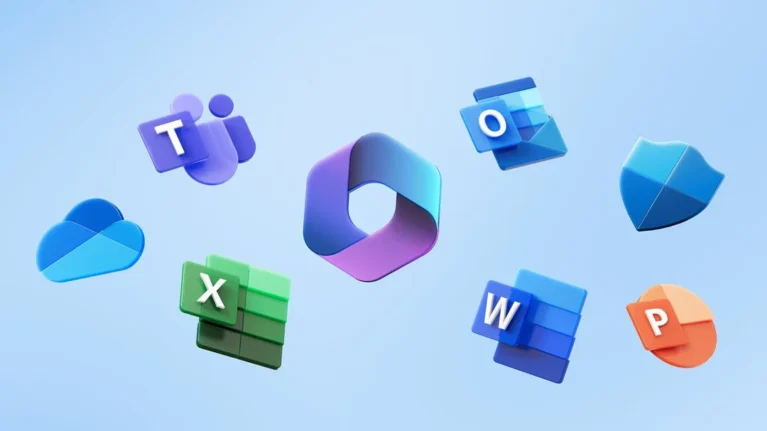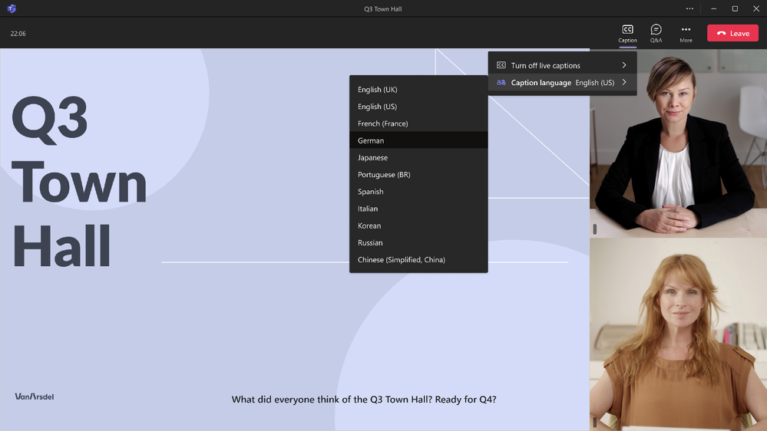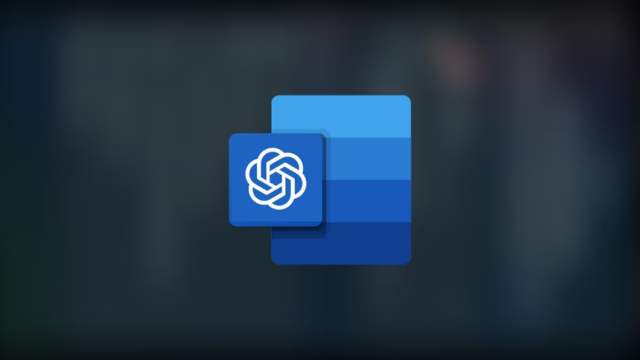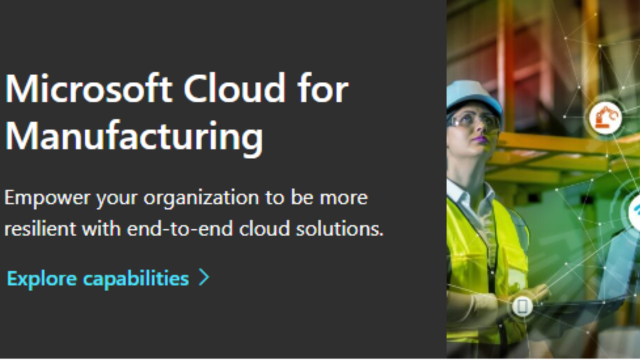Microsoft Copilot là một công cụ mạnh mẽ giúp nâng cao năng suất trên các sản phẩm của Microsoft 365, bao gồm cả Outlook. Copilot trong Outlook cung cấp nhiều khả năng cho việc quản lý email và thúc đẩy giao tiếp hiệu quả. Dưới đây là ba cách hữu ích để bạn quản lý hộp thư đến của mình.
Tóm Tắt Các Chuỗi Email Dài
Các chuỗi email dài có thể nhanh chóng trở nên hỗn loạn, khiến việc theo dõi những chi tiết quan trọng trở nên khó khăn. Copilot trong Outlook giúp bạn nhanh chóng rút ra các thông tin và điểm hành động quan trọng từ các chuỗi email dài (còn được gọi là cuộc hội thoại). Nó có thể dễ dàng lấy ra những điểm chính từ nhiều tin nhắn và tóm tắt một cuộc trò chuyện dài, ví dụ, để xem những quyết định nào đã được đưa ra về mục dự án đang được thảo luận.
Để thực hiện điều này, bạn chọn một cuộc hội thoại email trong Outlook và chọn Summary by Copilot ở đầu chuỗi email. Copilot sẽ quét chuỗi email và tạo ra một bản tóm tắt cho bạn ở đầu email.
Trong ảnh chụp màn hình dưới đây, Copilot đã tạo ra một bản tóm tắt từ một chuỗi email với một nhân viên hỗ trợ và làm nổi bật những điểm chính của cuộc thảo luận sau khi tôi đã gửi yêu cầu dịch vụ và các bước tiếp theo.
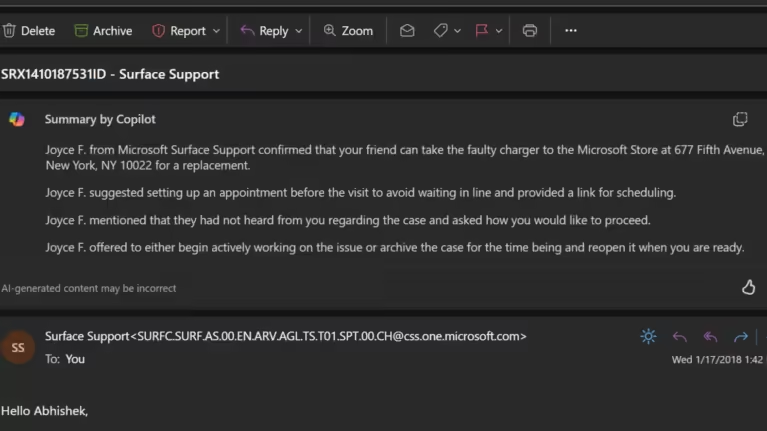
Soạn Email chuyên nghiệp
Copilot có thể giúp bạn soạn thảo một email mới hoặc trả lời một cuộc trò chuyện đã có, chỉ cần cung cấp một yêu cầu ngắn gọn để chỉ rõ nhu cầu của bạn và AI sẽ giúp bạn tìm ra những từ ngữ phù hợp. Khi bạn đã có một bản nháp, bạn có thể điều chỉnh độ dài và phong cách cho phù hợp với phong cách của mình.
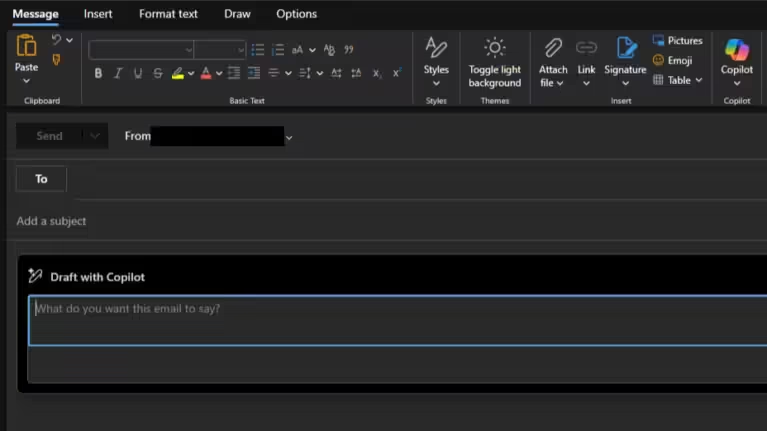
Dưới đây là cách soạn thảo email trong Outlook với Copilot:
- Khi soạn thảo một email mới, chọn biểu tượng Copilot từ thanh công cụ.
- Chọn Draft with Copilot từ menu xổ xuống.
- Trong hộp Copilot, gõ yêu cầu của bạn và sử dụng biểu tượng Generation options để chỉ định độ dài và phong cách mong muốn.
- Khi bạn hoàn tất, chọn Generate và Copilot sẽ soạn một tin nhắn cho bạn.
- Nếu nó không hoàn toàn như bạn mong muốn, chọn Regenerate draft.
- Khi đã hài lòng với kết quả, chọn Keep it.
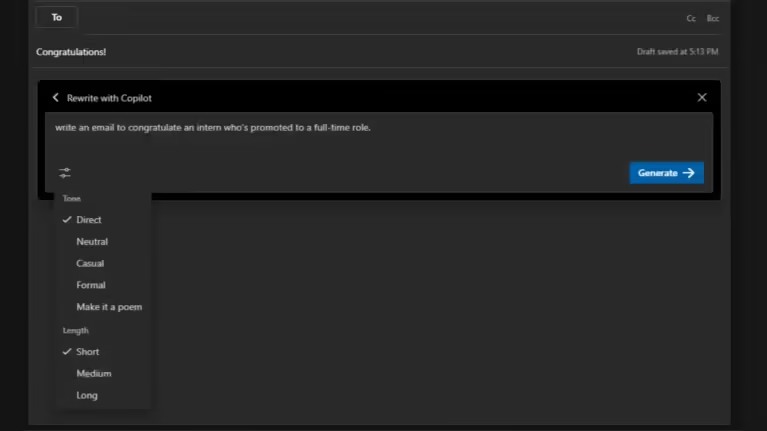
Lưu ý rằng Copilot có thể tạo ra nhiều bản nháp cho cùng một email, mỗi bản có độ dài và phong cách khác nhau. Ví dụ, bạn có thể yêu cầu AI này làm cho email trở nên trang trọng hơn hoặc thân mật hơn, hoặc làm cho nó dài hơn hoặc ngắn hơn. Bạn có thể sử dụng các mũi tên để xoay vòng qua từng bản nháp.
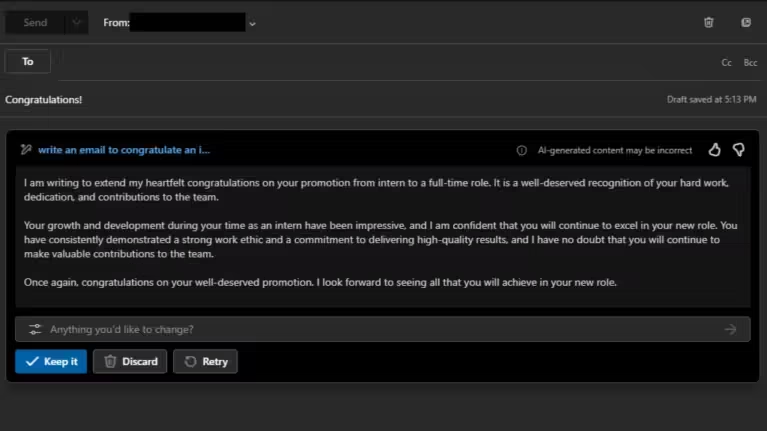
Khi bạn hoàn tất, bạn có thể chỉnh sửa bản nháp nếu cần để bổ sung hoặc sửa đổi thông tin liên quan trước khi gửi email.
Hướng dẫn Email để Rõ Ràng Và Phong Cách
Nếu bạn lo lắng về tính phù hợp của email, tính năng hướng dẫn của Copilot sẽ là giải pháp. Ngoài việc hỗ trợ soạn thảo, Copilot trong Outlook giúp bạn tạo ra những email hiệu quả hơn. Nó phân tích bản nháp và đưa ra các khuyến nghị cải thiện phong cách, cảm xúc và độ rõ ràng, giúp bạn truyền tải thông điệp tốt nhất.
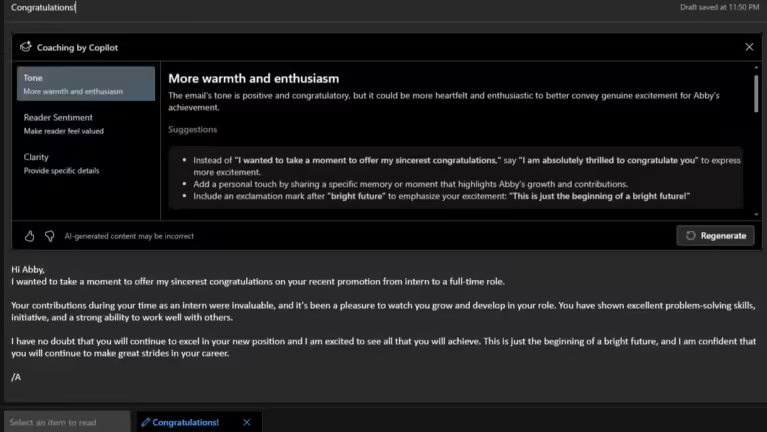
Bạn chỉ cần chọn Coaching by Copilot từ biểu tượng Copilot trên thanh công cụ. Sau đó, Copilot tạo báo cáo với các gợi ý để giúp giao tiếp hiệu quả hơn. Giúp đánh giá email có cảm giác ấm áp, chân thành, nhiệt tình, xin lỗi, v.v., và đề xuất làm thế nào để email trở nên tích cực hoặc trực tiếp hơn. Đồng thời kiểm tra độ rõ ràng của email và đưa ra gợi ý cải thiện. Bạn có thể dễ dàng áp dụng các gợi ý này vào bản nháp trước khi gửi.
Copilot trong Outlook không chỉ giúp bạn vượt qua rào cản khi bắt đầu hoặc tiếp tục một email mà còn cải thiện giao tiếp. Ngoài ra, tính năng tạo lời mời họp từ email chỉ có sẵn nếu bạn có giấy phép Microsoft 365 Copilot (Work).
(Nguồn: Make Use Of)
Tham khảo thêm:
Liên hệ với Vietbay để được tư vấn: